Optimointiaikataulujen luominen Resource Scheduling Optimizationissa
Vaikutusalueen ja tavoitteen luonnin jälkeen voit yhdistää ja aikatauluttaa ne optimointiaikataulussa. Optimointiaikataulu määrittää, milloin Resource Scheduling Optimization alkaa automaattisesti optimoida tarpeita ja varauksia. Optimointiaikataulu voi esimerkiksi määrittää, että optimointi tapahtuu arkisin kello 1.00. Tällä tavoin aikataulut päivitetään ennen tiimin työskentelyn aloittamista, ja jotta työaikana olisi mahdollisimman vähän häiriöitä.
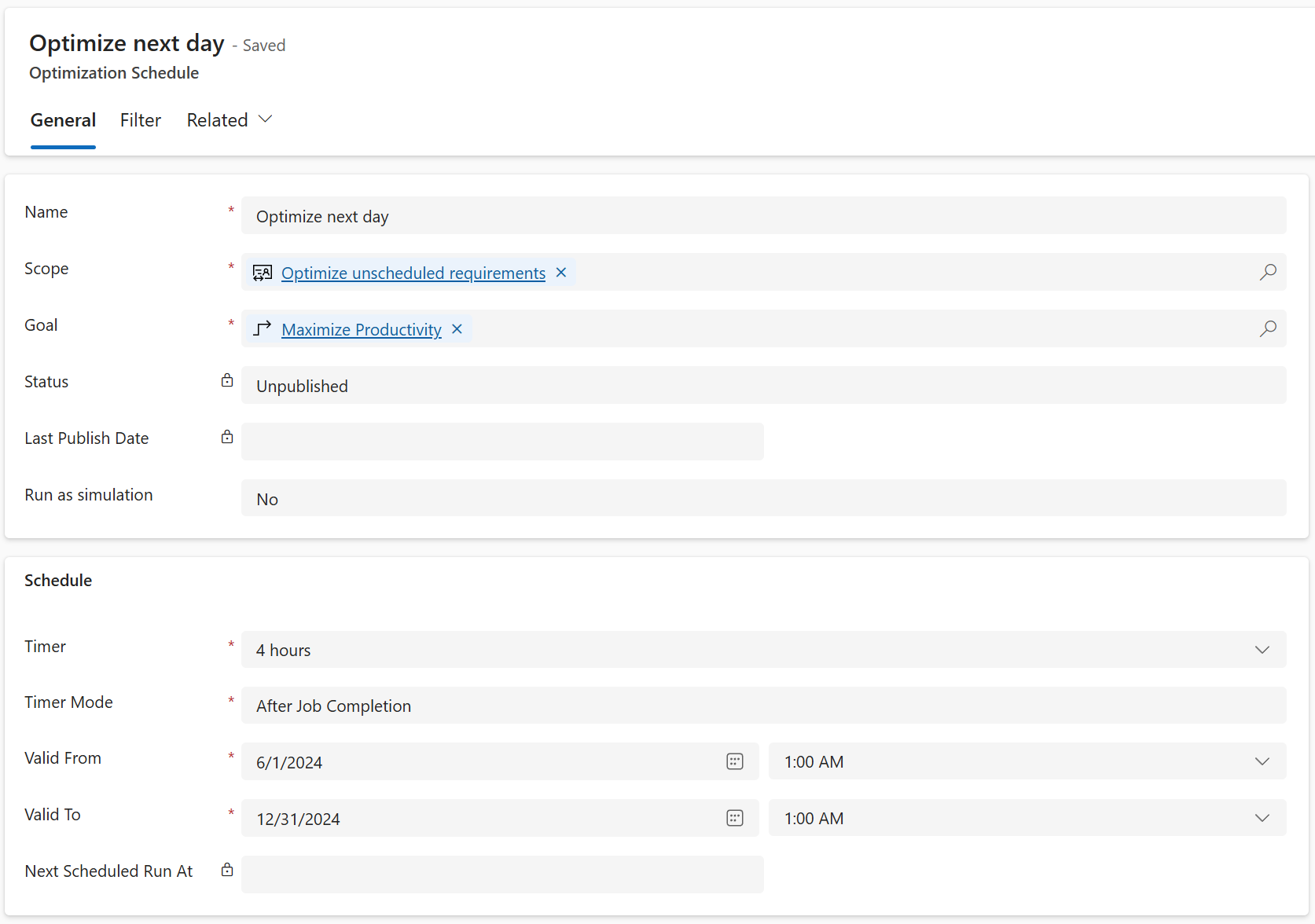
Optimointiaikataulun luominen
Valitse Resource Scheduling Optimizationissa Työkalut>Optimointiaikataulut.
Syötä Yleiset-välilehden Nimi -kenttään aikataulun nimi.
Valitse Vaikutusalue-kentässä aikataululle optimoinnin vaikutusalue .
Valitse Tavoite-kentässä aikataululle optimoinnin tavoite .
Valitse Ajastin-kentässä, kuinka usein optimointiaikataulu suoritetaan.
Valitse Ajastimen tila -kentässä jokin seuraavista arvoista:
- Kiinteä: Optimointiajot suoritetaan jokaisen määritetyn aikavälin jälkeen.
- Työn valmistumisen jälkeen: Optimointiajot odottavat määritettyä aikaväliä viimeisen Resource Scheduling Optimization -työn valmistumisen jälkeen.
Voimassa alkaen- ja Voimassa asti kenttien avulla voit määrittää päivämäärän ja aikavälin, jonka aikana aikataulu on aktiivinen.
Suodatin-välilehdessä voit määrittää lisätietoja, jotka määrittävät, milloin aikataulu suoritetaan määritetyllä aikavälillä. Suodattimista voi olla hyötyä, jos haluat suorittaa optimointeja vain tiettyinä päivinä.
Tarkista kaikki arvot. Jos ne ovat oikein, aktivoi aikataulu valitsemalla komentopalkissa Julkaise.
Optimointiaikataulun tilat
- Julkaisematon: Tämä tila on oletustila, kun aikataulut luodaan tai nollataan.
- Julkaistaan: järjestelmä yrittää julkaista aikatauluja.
- Julkaistu: järjestelmä julkaisi aikataulun ja se on valmis suoritettavaksi.
- Ei synkronoitu: aikatauluun tehdyt muutokset edellyttävät, että se on julkaistava uudelleen.
- Ylläpidetään: ilmaisee, että joku päivittää Resource Scheduling Optimizationia uuteen versioon.
- Epäonnistui: Järjestelmä ei voinut julkaista aikatauluja. Virhetiedot löytyvät aikataulusivulta. Jos näyttöön tulee virhesanoma "SASKey-avainta ei ole määritetty ServiceEndpoint RSO-tietosynkronointia varten", Resource Scheduling Optimizationin Azure-resursseja ei ole määritetty oikein.
Nollaa optimointiaikataulu
Jos haluat peruuttaa aikataulun julkaisun ja peruuttaa kaikki siihen liittyvät odottavat työt, voit nollata aikataulun.
- Valitse Resource Scheduling Optimizationissa Työkalut>Optimointiaikataulut.
- Avaa julkaistu aikataulu.
- Valitse komentopalkissa Nollaa Resource Scheduling Optimization.
Tarkista optimointipyynnöt
Aina kun aikataulu käynnistää optimointityön, se luo aikataulutuksen optimointipyynnön tietueen. Voit avata nämä tietueet ja tarkastella liittyvien resurssien ja varausten tietoja.
- Näet, mitkä resurssit optimoidaan ja mitä ei optimoida (ja syyt tähän).
- Tarkastele varaustietoja ja kaavioita, jotka vertaavat matka-aikaa työn suorituksen ajoitettuihin työtunteihin.
Vihje
Jos jonkin aikataulun suoritus kestää pitkään ja näyttää olevan jumissa, nollaa se. Jos yksittäisen optimointiaikataulun nollaus ei toimi tai jos sekin jumittuu, nollaa kaikki aikataulusi ja julkaise ne uudelleen.